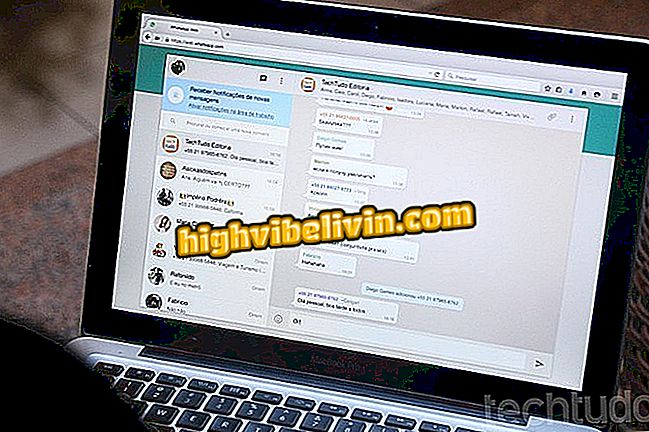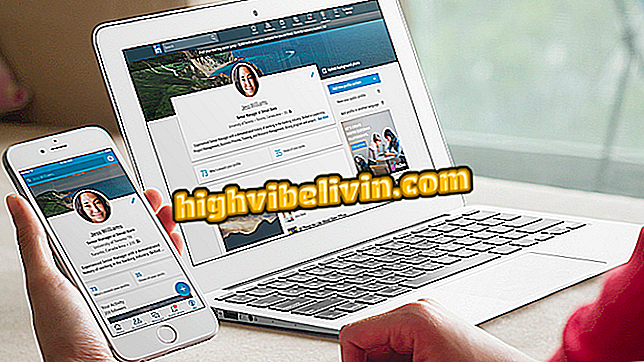Uber, Cabify og 99POP: hvordan man bruger stemmen til at finde adresse på Android
Du kan bruge stemmekommandoer til at anmode om et løb i Uber, Cabify og 99POP apps. Tricket er at søge efter lange adresser uden at skulle skrive dem. For at gøre dette skal du bare have det virtuelle tastatur Gboard, Google, installeret på din Android-telefon. Ressourcen er gratis.
Lær i denne vejledning trin for trin hvordan du angiver en adresse i hver af dine private raceapps. Tag dig tid til at spare tid, når du ringer en bil over smarttelefonen.

Find ud af, hvordan du indtaster taleadresse på Uber, Cabify og 99POP
Uber, Cabify eller 99POP: tip show, som er billigere i øjeblikket
Sådan bruger du stemmekommandoer i Uber app
Trin 1. Åbn Uber-applikationen på din telefon. Tryk derefter på "Hvor til" rummet. Normalt vil appen allerede identificere din nuværende placering, men du kan ændre det ved at vise de to felter (kilde og destination) øverst på skærmen.

Vælg feltet for at indtaste din afrejse- og ankomstadresse i Uber
Trin 2. Vælg feltet "Afgangssted" og tryk på mikrofonknappen på Android-tastaturet. Nu skal du bare tale den fulde adresse, herunder nummer, så den vises på skærmen uden at skrive. Bekræft ved at vælge den rigtige indstilling fra listen.

Vælg mikrofonen for at diktere startadressen i Uber app
Trin 3. Gentag nu proceduren for "Hvor til". Tryk på mikrofonknappen, tal den fulde adresse tydeligt, og vælg den korrekte mulighed fra listen. Uber vender tilbage med de to steder markeret på kortet og berører kun "Bekræft Uber" for at anmode om privat transport.

Tal destinationens adresse og bekræft for at anmode om uber
Brug af stemmekommandoer i Cabify-appen
Trin 1. Åbn Cabify-applikationen på din telefon. For at komme i gang skal du trykke på det rum, der svarer til adressen til hjemmeadressen (hvor føreren henter brugeren). Tryk nu på mikrofonknappen for at begynde at tale adressen, herunder nummeret.

Vælg kildeadresse og aktiver mikrofonen for at diktere med stemme
Trin 2. Vælg den rigtige adresse fra listen og bekræft næste trin.

Vælg den rigtige adresse fra listen, og fortsæt
Trin 3. Tryk nu på destinationsadressefeltet (hvor føreren forlader passageren). Vælg mikrofonknappen og start voice diktation af lokationen, herunder tal eller rumreferencer.

Tal destinationen adresse med stemme i Cabify
Trin 4. Vælg den tilsvarende placering fra listen. Appen vender tilbage med adresserne markeret på kortet og prisforventning. Bekræft nu kun i "Ask your Cabify".

Bekræft prisen og spørg efter din Cabify via mobiltelefon
Sådan bruger du stemmekommandoer i 99POP-appen
Trin 1. Åbn 99-appen på din telefon. Tryk derefter på adressepladsen nederst på skærmen. Vælg kildeadresse plads og tryk på mikrofon knappen på tastaturet. Start adressen siger. I denne grænseflade er det nødvendigt at tilføje nummeret separat. Bekræft ikonet "Check" øverst til højre.

Vælg kildeadresse ved 99 og indtast efter stemme
Trin 2. Når du går videre til den næste skærm, skal du vælge "Hvad er din destination". Tryk igen på mikrofonknappen og tal adressen tydeligt med placeringsnummeret. Vælg den korrekte mulighed fra listen.

Vælg destinationsadressen og dikter med stemme ved hjælp af Gboard-mikrofonen
Trin 3. For at afslutte, vælg kategorien "99POP" med privatbiler, kontroller prisforventningen og tryk på "Bekræft ordre".

Vælg kategorien 99POP og bekræft ordren via mobil
Cabify vs Uber: Hvilken er den bedste i Brasilien? Kommenter på.

Sådan får du rabatkoder på Uber, Cabify og 99POP